Pimax là kính thực tế ảo cao cấp có cấu hình khủng. Tuy nhiên setup kính thực tế ảo Pimax lại khá đơn giản. Trong bài viết này chúng tôi sẽ hướng dẫn các bạn từng bước thiết lập và cài đặt kính thực tế ảo Pimax, áp dụng cho tất cả phiên bản của Pimax.
Tải phần mềm PiTool
- Cập nhật driver card đồ họa lên phiên bản mới nhất
- Download phần mềm PiTool tại đây.
- Trước khi cài đặt PiTool các bạn nên tắt trình duyệt virus trước.
- Tiền hành cài đặt PiTool theo hướng dẫn có sẵn khi khởi chạy.
Kết nối kính thực tế ảo Pimax với máy tính
- Cắm đầu jack nguồn vào dây cáp và cắm cục nguồn vào điện nhà bạn (110v – 220v)
- Cắm đầu nối USB vào cổng 3.0 trên máy tính
- Cắm đầu nối Displayport vào cổng Displayport trên card đồ họa (lưu ý không cắm đầu Displayport vào cổng có sẵn trên mainboard)
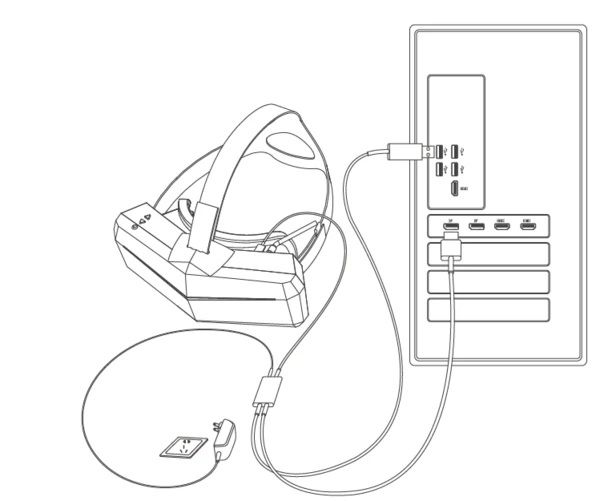
- Sau khi bạn kết nối thiết bị đúng cách, trên phần mềm PiTool (đã bật trước đó) sẽ hiển thị như sau.
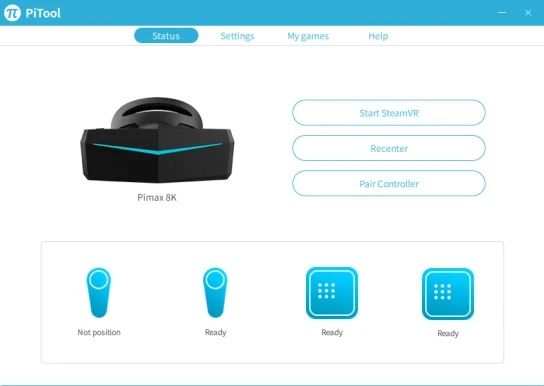
Hướng dẫn cài đặt trên SteamVR
Để tiến hành setup và sử dụng các ứng dụng. Pimax cần các bạn cài đặt SteamVR trên Steam để thiết lập phòng và mở các ứng dụng (game, apps…). Về cơ bản setup kính thực tế ảo Pimax với Steam VR cũng giống như setup các kính thực tế ảo khác như HTC Vive hay Valve Index.
- Cài đặt SteamVR trên Steam.
- Sau khi cài đặt SteamVR thành công. Các bạn bật lên và chọn Room Setup để tiến hành thiết lập phòng, không gian sử dụng.
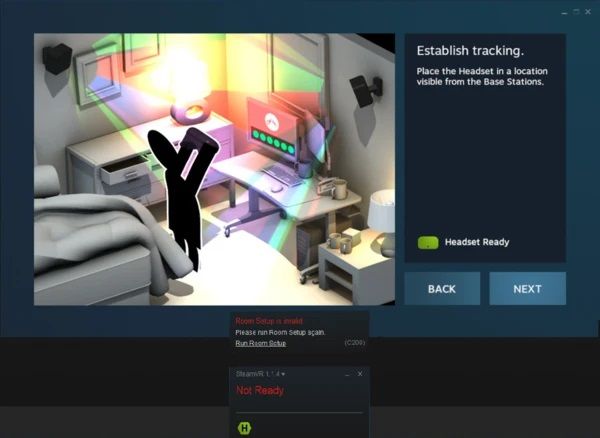
- Lựa chọn chế độ không gian sử dụng. Standing Only (đối với chế độ chơi tại chỗ không di chuyển, áp dụng trường hợp không gian chật và không có sử dụng kèm Base Station) Room-Scale đối với chế độ không gian rộng, có thể di chuyển.
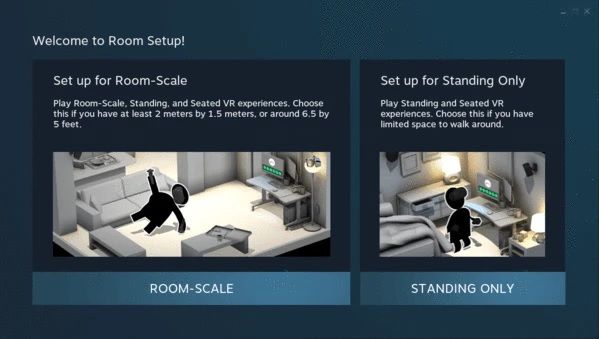
Tới đây thì các bạn có thể tham khảo video hướng dẫn cài đặt HTC Vive ở bước thiết lập phòng cho dễ hình dung nhé.